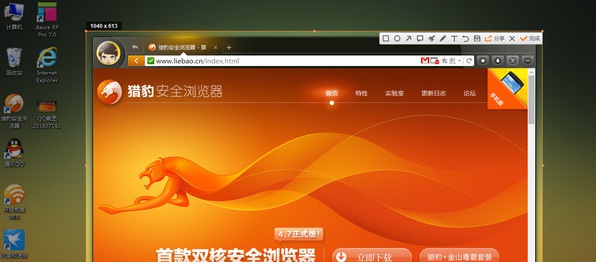猎豹浏览器怎么截屏截图呢除了使用截图软件,猎豹浏览器自带的截图功能和插件怎么使用呢下文小编就教大家猎豹浏览器的截图方法,有需要的朋友一起去看下吧。
猎豹浏览器截图方法:
1.点击猎豹安全浏览器右上角【更多功能】按钮,选择“显示/隐藏图标”,如下图所示:
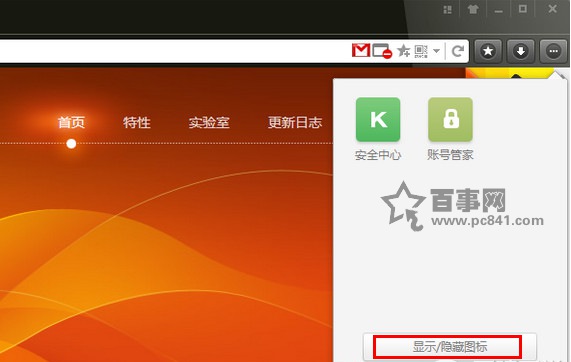
2.下拉选择【截图】,点击”安装“安装截图功能,如下图所示:
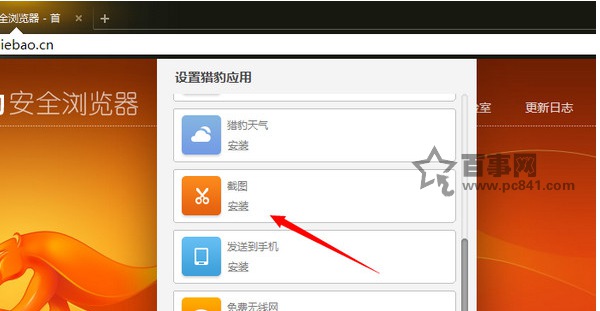
3.点击猎豹安全浏览器右上角【截图】按钮即可截图,如下图所示:
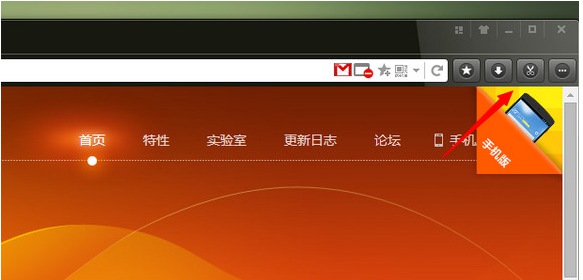
4.根据不同的需求,可以选择【区域性截图/隐藏浏览器截图/保存当前整个网页】,如下图所示:
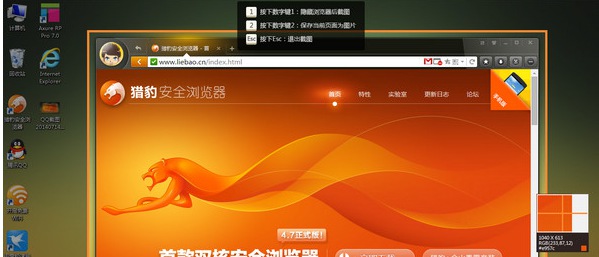
5.截图完成后,我们可以在截图的基础上进行图形/文字标注,同时还支持分享到新浪微博哟~如下图所示: